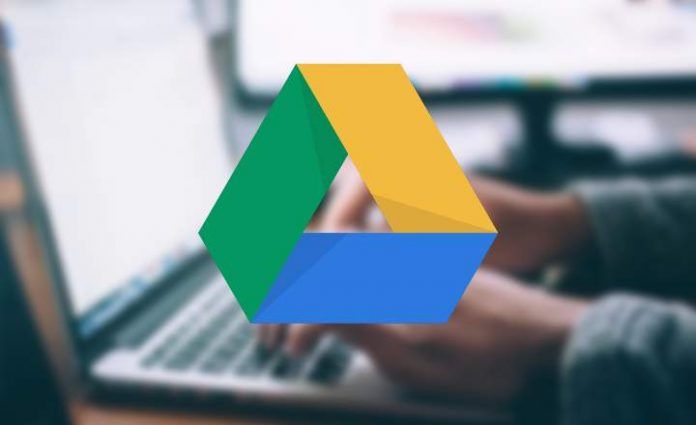
گوگل ڈرائیو کے ایک ارب سے زیادہ صارفین ہیں۔ اس کا مطلب یہ ہے کہ اگر کسی وقت گوگل کی کلاؤڈ سٹوریج سروس کریش ہو جاتی ہے یا اس کے سرور کام کرنا چھوڑ دیتے ہیں تو بہت سے لوگ اپنے تمام دستاویزات تک رسائی کے بغیر رہ جائیں گے۔ جیسا کہ اس کا امکان نہیں لگتا، یہ وہ چیز ہے جو پہلے ہی گزشتہ جنوری میں ہو چکی تھی، جب گوگل ڈرائیو کو ایک کا سامنا کرنا پڑا دنیا بھر میں کنکشن کا نقصان. apocalypse؟
اگرچہ یہ ایسی چیز نہیں ہے جو اکثر ہوتا ہے، لیکن ہم تمام دستاویزات، تصاویر، اسپریڈ شیٹس اور دیگر فائلوں کی بیک اپ کاپی ہاتھ میں رکھنا چاہتے ہیں تاکہ ہم ان تک آف لائن رسائی حاصل کریں۔ ہمارے کمپیوٹر سے۔ اس طرح، اگر ایک دن ناقابل تلافی تباہی واقع ہوتی ہے، تو ہم اس تمام ڈیٹا تک رسائی حاصل کر سکتے ہیں۔
ہماری گوگل ڈرائیو دستاویزات کا بیک اپ کیسے بنایا جائے۔
کچھ عرصہ قبل ہم نے پہلے ہی ایک بہت مفید ٹول دیکھا تھا جس کے ذریعے گوگل ڈرائیو کا نقشہ بنانے کے قابل ہو جاتا ہے گویا یہ ونڈوز میں ایک نیٹ ورک ڈرائیو ہے، لیکن اس چال کے ساتھ ہمیں اب بھی دستاویزات کا انتظام اور ترمیم کرنے کے لیے اپنے کلاؤڈ اکاؤنٹ تک آن لائن رسائی کی ضرورت ہے۔ . اس معاملے میں ہم جو کرنے جا رہے ہیں وہ ایپلی کیشن کا استعمال ہے "بیک اپ اور سنکرونائزیشن”، ڈیسک ٹاپس کے لیے ایک قسم کا آفیشل گوگل ڈرائیو کلائنٹ۔
اس افادیت کے ساتھ ہم نہ صرف پی سی سے رسائی کے لیے تمام گوگل دستاویزات، پریزنٹیشنز، تصاویر اور اسپریڈ شیٹس کو ہم آہنگ کر سکتے ہیں، بلکہ ہم جب ہم آف لائن ہوں تو انہیں کھولیں اور ان میں ترمیم کریں۔. اس طرح، جب ہم انٹرنیٹ سے دوبارہ جڑتے ہیں - یا Google Drive حادثے کے بعد ٹھیک ہو جاتا ہے - ترمیم شدہ دستاویزات خود بخود کی گئی ترمیم کے ساتھ اپ ڈیٹ ہو جائیں گی۔
مرحلہ نمبر 1: پی سی کے لیے گوگل ڈرائیو کلائنٹ انسٹال کریں۔
ہم ایپلیکیشن ڈاؤن لوڈ کر سکتے ہیں "بیک اپ اور ہم وقت سازی " گوگل ڈرائیو ویب سائٹ سے ونڈوز کے لیے یہاں ڈاؤن لوڈ کرنے کے وقت، ہم آپشن کو منتخب کریں گے۔ "ذاتی"۔
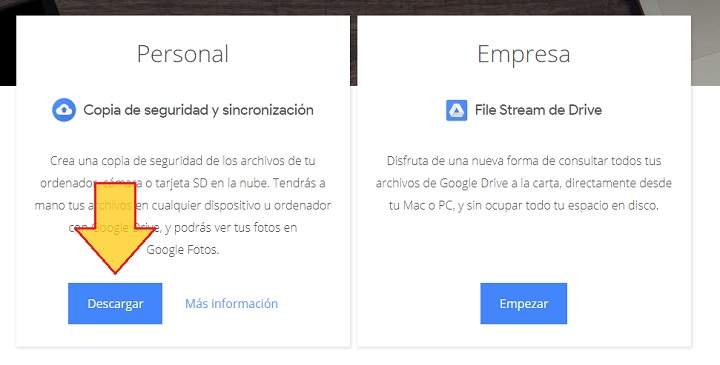
پروگرام انسٹال ہونے کے بعد، ہم اسے کھولتے ہیں اور اپنے گوگل اکاؤنٹ سے لاگ ان کرتے ہیں۔
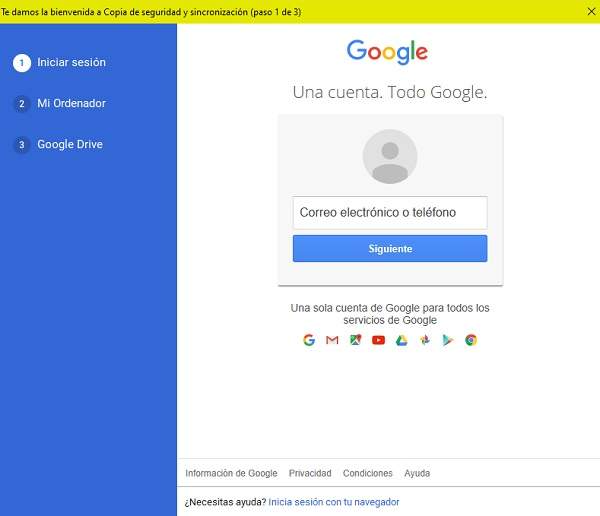
مرحلہ نمبر 2: ڈرائیو میں محفوظ فائلوں کو ہم وقت ساز کریں۔
اکاؤنٹ کی توثیق کرنے کے بعد، سسٹم ہم سے یہ منتخب کرنے کے لیے کہے گا کہ ہم اپنے پی سی پر کون سے فولڈرز کو ہم وقت سازی کرنا چاہتے ہیں تاکہ انہیں گوگل ڈرائیو پر اپ لوڈ کیا جا سکے۔ یہ ایک غیر متعلقہ قدم ہے لہذا اصولی طور پر ہم اسے چھوڑ سکتے ہیں (جب تک کہ ہم کمپیوٹر پر موجود تصاویر اور دستاویزات کا بیک اپ بنانا نہیں چاہتے ہیں)۔
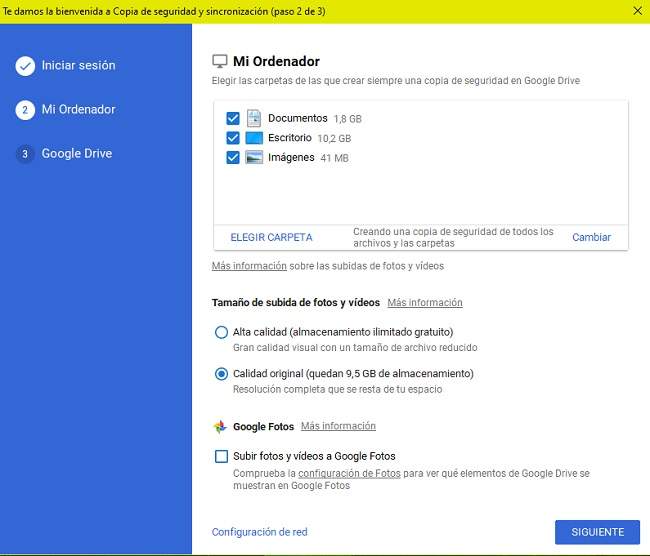
اگلا ہم اس مقام پر پہنچیں گے جہاں چیزیں مزید دلچسپ ہوجاتی ہیں۔ اب ایپلیکیشن ہم وقت سازی کا عمل شروع کرے گی تاکہ ہمارے پاس موجود فائلوں کو ڈرائیو یونٹ میں لایا جا سکے اور انہیں پی سی پر ڈاؤن لوڈ کیا جا سکے۔ یہاں یہ ہمیں پورے یونٹ کو سنکرونائز کرنے یا مطلوبہ فولڈرز کو منتخب کرنے کا اختیار دے گا۔
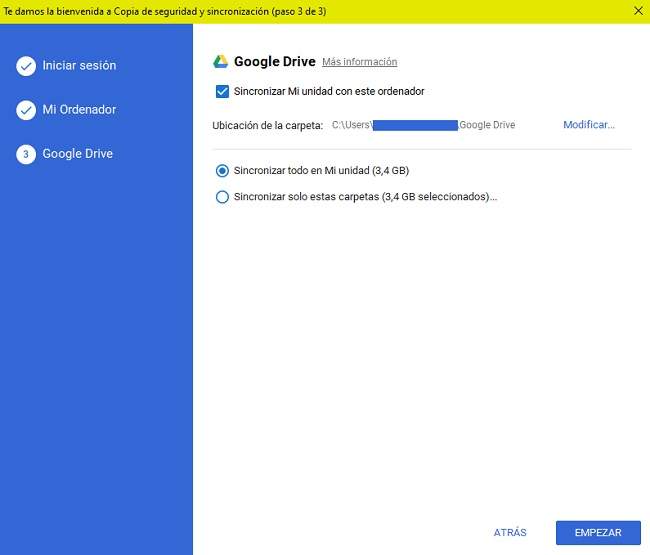
نوٹ: اگر ہمارے پاس گوگل کروم ہے تو ایک ایکسٹینشن بھی انسٹال ہو جائے گا تاکہ ہم کمپیوٹر پر کوئی ورڈ پروسیسر انسٹال کیے بغیر براؤزر سے تمام دستاویزات میں ترمیم کر سکیں۔
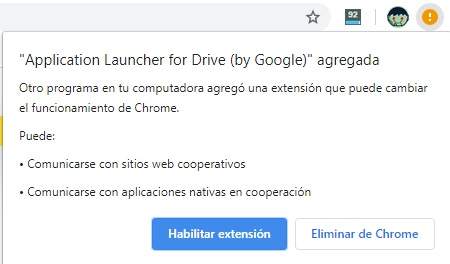
مرحلہ # 3: آف لائن رہتے ہوئے اپنے Drive دستاویزات تک رسائی اور ترمیم کریں۔
فائلوں کے سائز اور حجم پر منحصر ہے، مطابقت پذیری میں کئی منٹ لگ سکتے ہیں۔ ایک بار مکمل ہونے کے بعد، ہم دیکھیں گے کہ ڈیسک ٹاپ پر ایک نیا فولڈر کیسے ظاہر ہوتا ہے: اگر ہم اسے کھولیں گے تو ہم اپنے ڈرائیو یونٹ میں تمام دستاویزات دیکھیں گے۔ کامل!
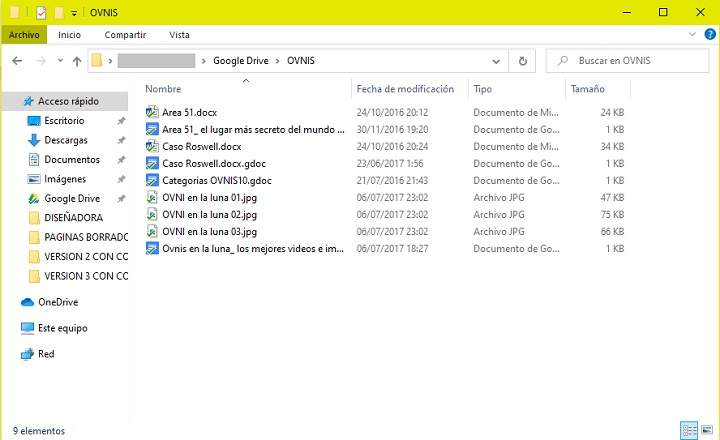
یہاں سے، اگر ہم کھولتے ہیں تو ہم کسی بھی فائل پر کلک کرتے ہیں۔ ہم دستاویز کے آف لائن ورژن تک رسائی حاصل کریں گے۔، جسے ہم انٹرنیٹ یا اپنے Drive اکاؤنٹ سے منسلک کیے بغیر ترمیم اور ترمیم کر سکتے ہیں۔ ایک بار جب ہم آن لائن واپس آجائیں گے، دستاویز کو کلاؤڈ میں اپ ڈیٹ کیا جائے گا اور کی گئی تمام تبدیلیوں کو لاگو کیا جائے گا۔
یقیناً ہم کسی بھی دستاویز کو انفرادی طور پر ڈاؤن لوڈ کرنے کا موقع بھی لے سکتے ہیں، حالانکہ اگر ہم دستاویزات کو بڑے پیمانے پر ڈاؤن لوڈ کرنا چاہتے ہیں تو بہتر ہے کہ ہم ان کیسز کے لیے گوگل کے کسی دوسرے ٹول کو استعمال کریں، جسے کہا جاتا ہے۔ گوگل ٹیک آؤٹ.
آپ کے پاس ہے ٹیلی گرام نصب کیا؟ ہر دن کی بہترین پوسٹ حاصل کریں۔ ہمارا چینل. یا اگر آپ چاہیں تو ہماری طرف سے سب کچھ معلوم کریں۔ فیس بک پیج.
